绘制皮革主要使用的工具有1.形状工具快捷键F10,贝塞尔工具绘制需要的曲线。添加杂点。用F12调整轮廓。大家试试吧。挺简单的。
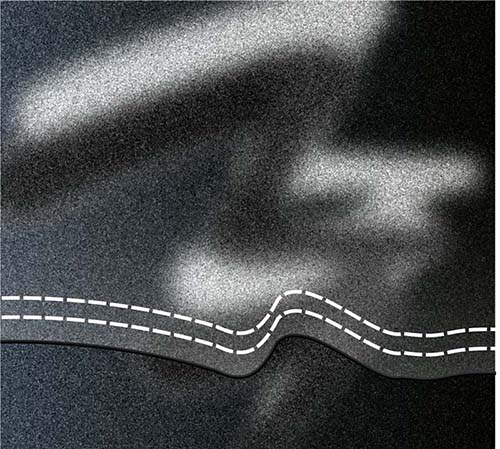
1、按住ctrl键绘制一矩形框,如图

2、按F11选择渐变填充从#5E5A5B 到#17120F的渐变。点右键颜色栏的×去除轮廓。
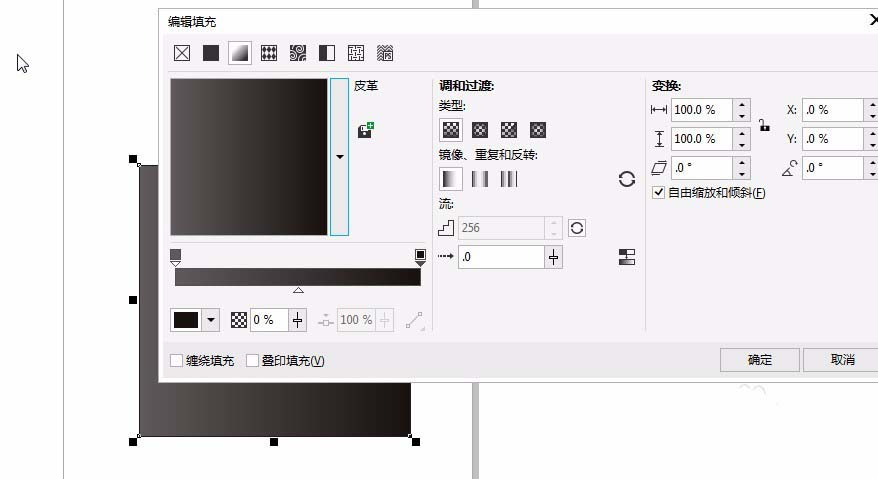
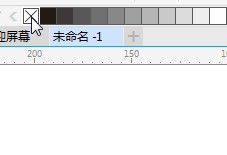
3、选择艺术笔工具。笔触宽度改到22;绘制如图图像。选中图形执行群组ctrl+g,填充cmyk:0;60;100;0
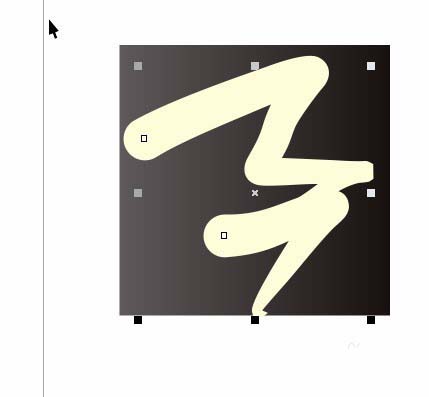
4、选择阴影工具在艺术笔上拖拉,绘制一个阴影。属性栏设置 常规 颜色是#FFFFFF;然后不透明度为80;阴影羽化10。
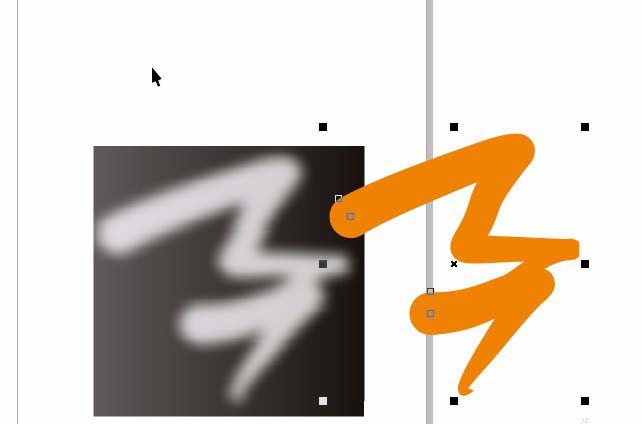
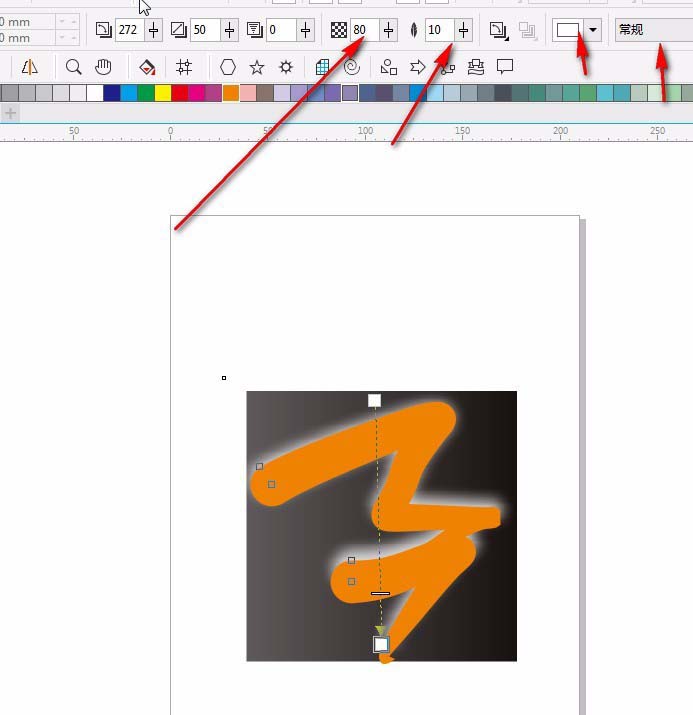
5、选择对象-->拆分阴影组,然后用选择按钮,删掉上面那层图形。
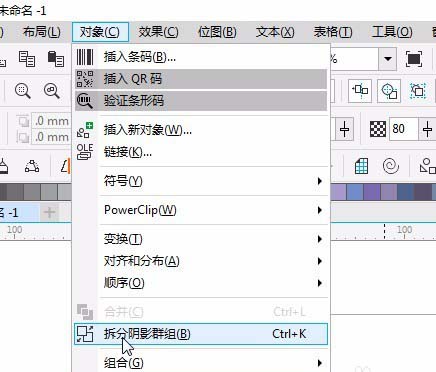
6、选中阴影向上移动,按键盘加号键,复制一个阴影。填充黑色。往下移一些
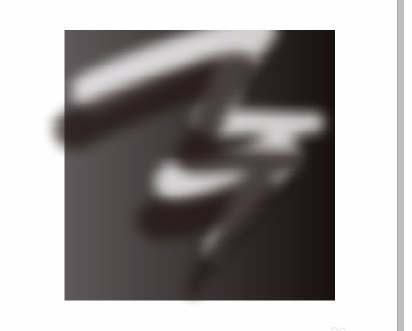
7、框选所有(ctrl+a),设置位图分辨率为100像素。执行位图-->添加杂点-->杂点类型为高斯式 ,层次:70;密度:80;颜色模式:强度;确定。
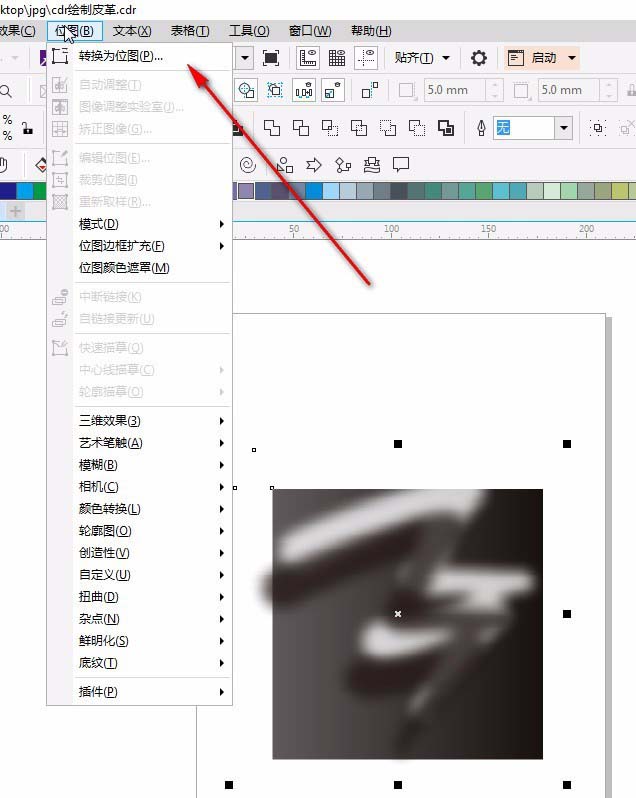
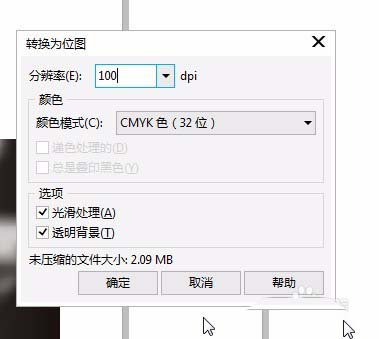
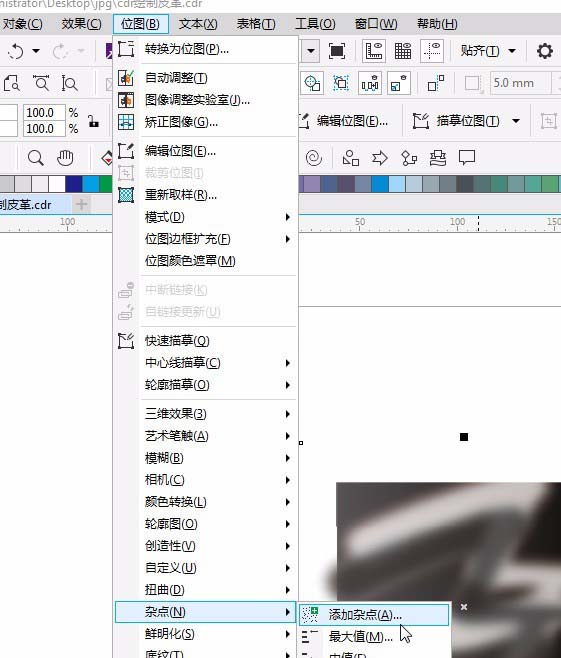
8、选择工具箱中的裁剪工具,拖拉出需要的位图。裁剪。双击确定。
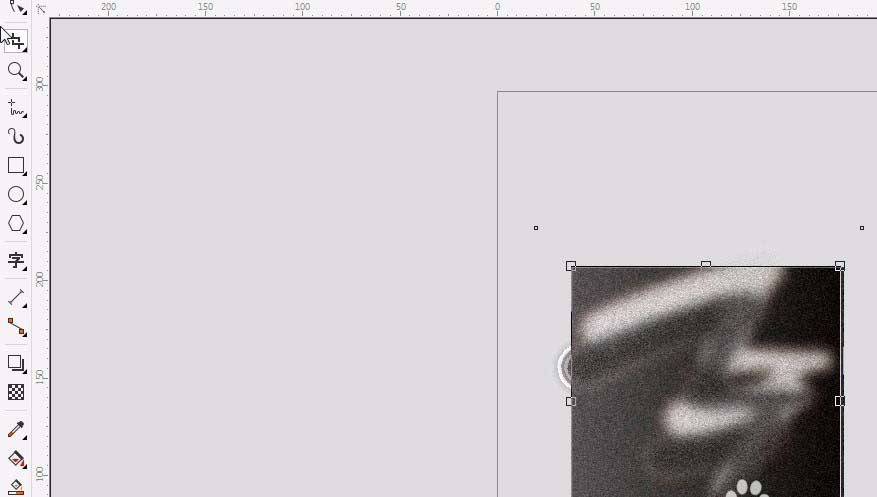
9、选择贝塞尔工具,在相应的位置绘制曲线。配合C绘制。F10调整曲线。选择选择工具,多复制几条 。框选全部线条,按F12,选轮廓宽度为1mm;确定。
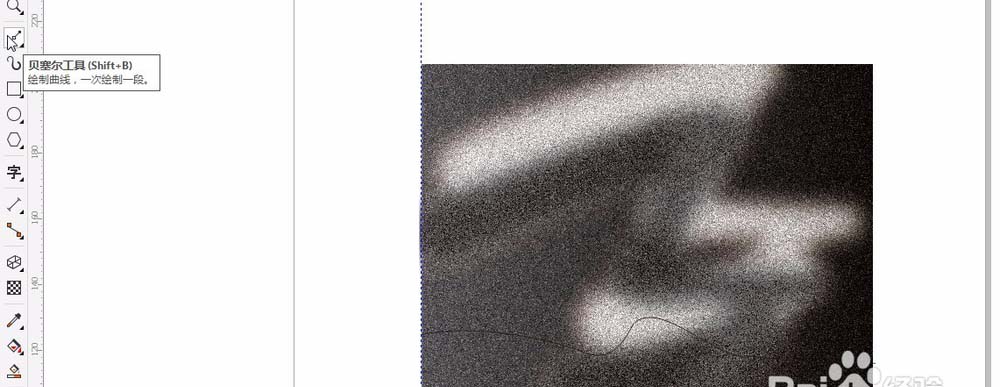
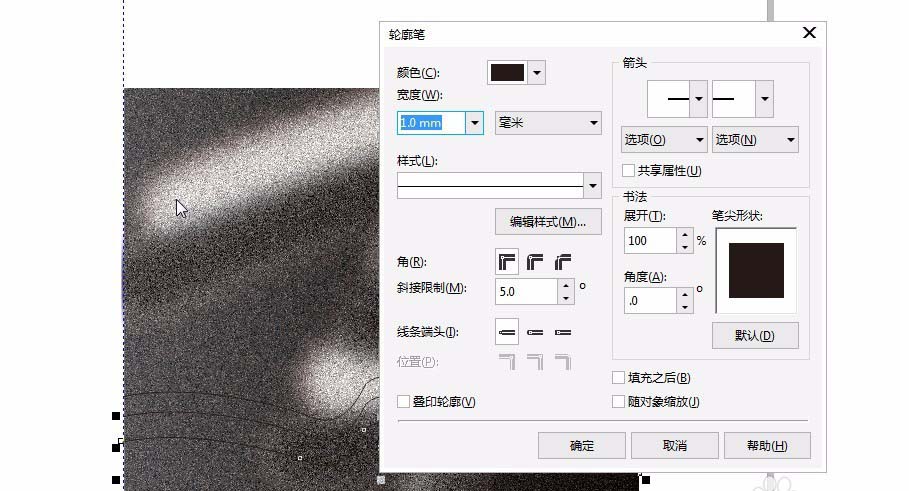

10、按住shift键,选择两条线,按F12,选择轮廓宽度1mm;颜色为白色。轮廓样式:虚线点击确定。选择线条,左键拖动右键单击复制一根曲线,在曲线选中状态下,选择贝塞尔工具,鼠标放在线头的一端,当鼠标变成向下的箭头时候,单击向上移动按住ctrl键进行绘制。绘制一个封闭图形。填充白色。放置在图案上。右键单击颜色栏的×去除轮廓。如图所示。
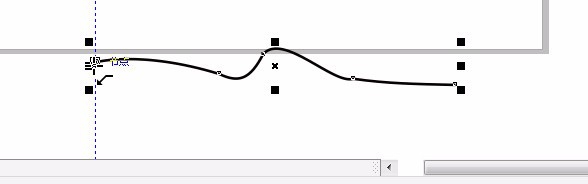
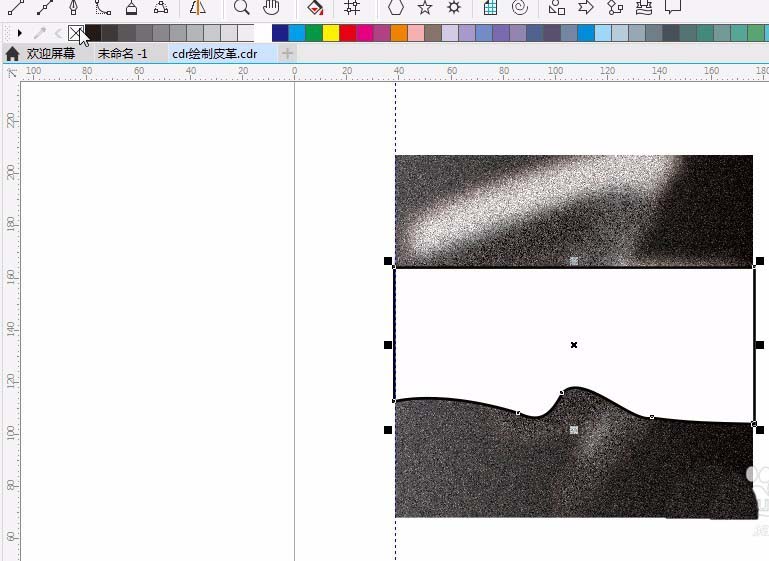
11、选择透明度工具,在属性栏选择的线性渐变,角度为-90度。效果如图。
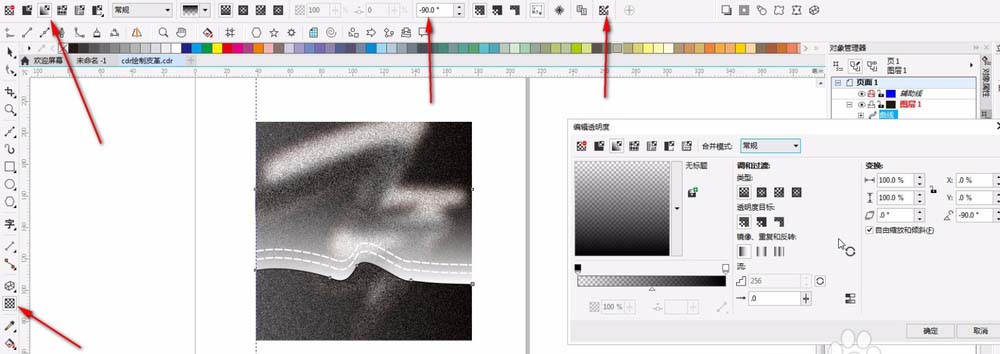
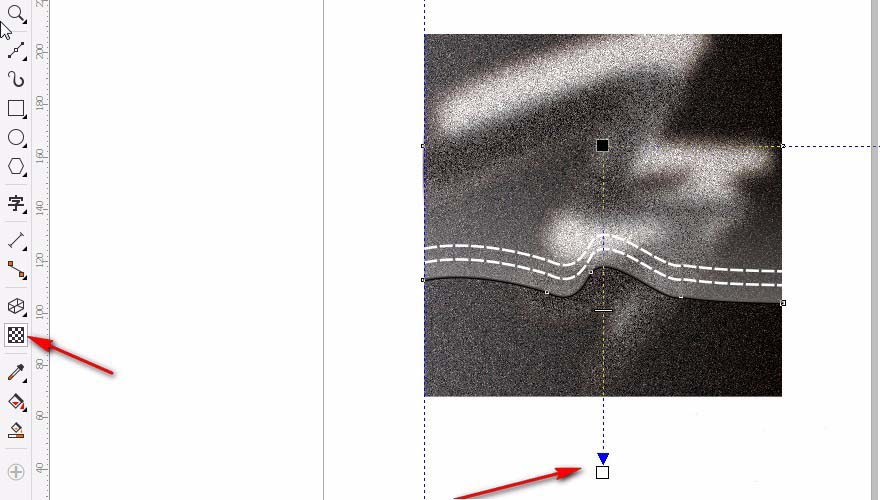
12、款选三条曲线,用F10形状工具调整让有白光的地方上有弧度。款选需要的点。如图。移动。何止位置。
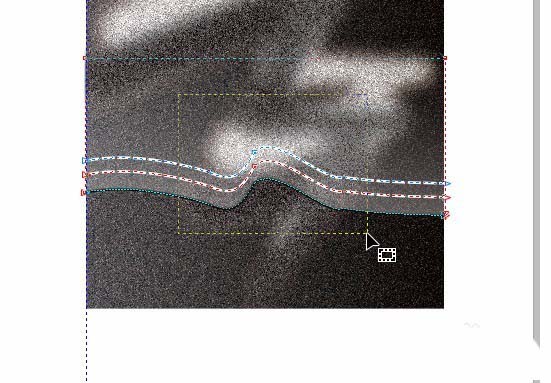
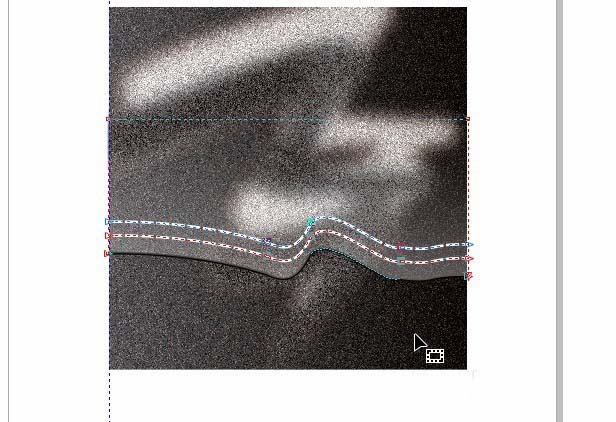
13、选中三条线点击对象-->powerclip-->置于图文框内部。这样皮革面料就绘制完成。
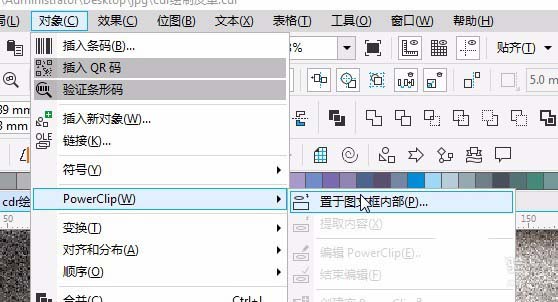
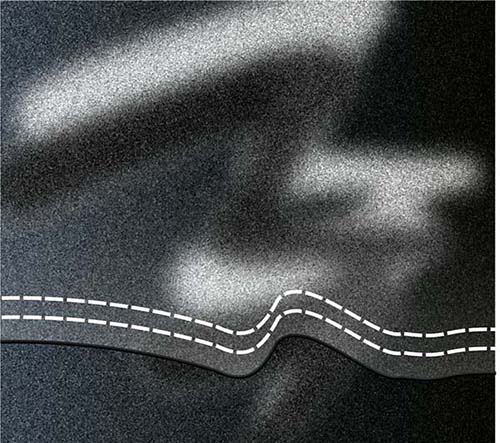
相关推荐: